打字带拼音输入法怎么设置 搜狗输入法打字显示拼音设置方法
更新时间:2024-06-03 16:55:07作者:xtliu
在使用电脑输入法时,如何设置打字带拼音是一个很常见的问题,对于搜狗输入法用户来说,设置打字显示拼音的方法非常简单。只需在设置界面中找到高级设置选项,然后点击打字显示拼音开关即可。这样设置之后,当我们输入汉字时,屏幕上会同时显示对应的拼音,方便我们查找和记忆。通过这样的设置,我们可以更加高效地使用输入法,提升打字速度和准确性。希望大家都能轻松掌握这个小技巧,让输入法的使用变得更加便捷!
具体步骤:
1.
找到搜狗输入法
在操作系统中点击开始选项。再在开始选项中选择找到搜狗输入法。
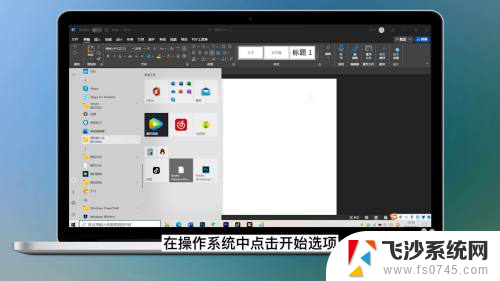
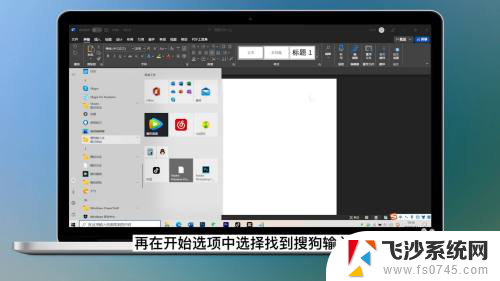
2.
点击设置选项
点击搜狗输入法的设置选项。
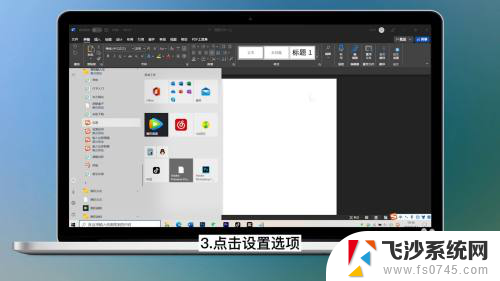
3.
选择左侧功能栏中的外观功能
在设置页面,选择左侧功能栏中的外观功能。
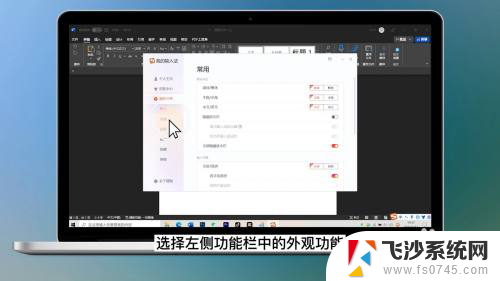
4.
勾选分窗口
随后勾选分窗口显示拼音和候选,即可开启输入法的拼音显示。
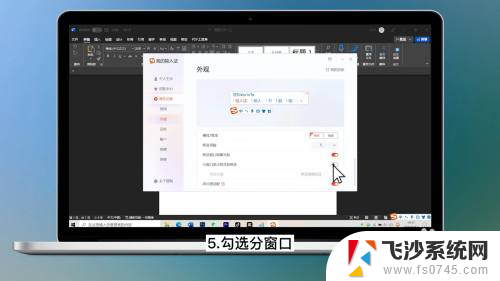
以上就是打字带拼音输入法设置的全部内容,有需要的用户可以根据小编的步骤进行操作,希望能对大家有所帮助。
打字带拼音输入法怎么设置 搜狗输入法打字显示拼音设置方法相关教程
-
 电脑搜狗输入法语音输入 电脑用搜狗拼音输入法如何通过语音输入文字
电脑搜狗输入法语音输入 电脑用搜狗拼音输入法如何通过语音输入文字2024-01-16
-
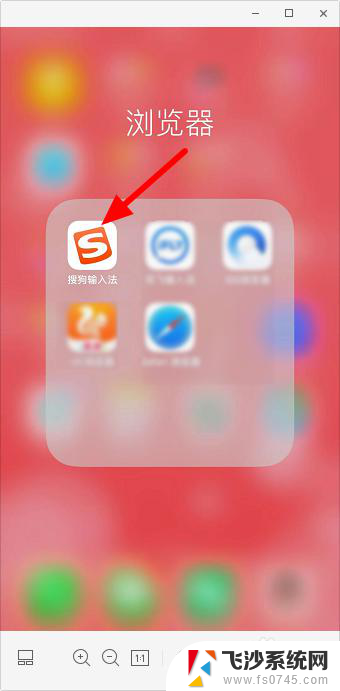 搜狗输入法怎么设置打字音效 搜狗输入法怎么调出打字声音
搜狗输入法怎么设置打字音效 搜狗输入法怎么调出打字声音2024-04-10
-
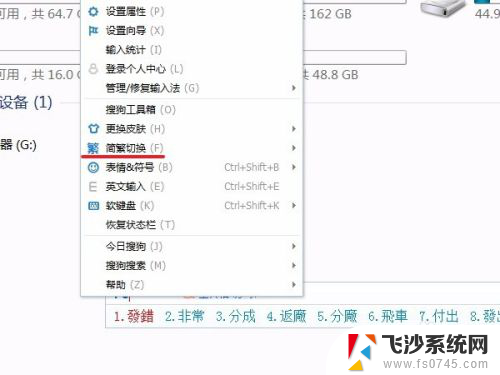 搜狗拼音输入法繁体字切换 搜狗输入法怎么设置简繁体切换
搜狗拼音输入法繁体字切换 搜狗输入法怎么设置简繁体切换2023-11-20
-
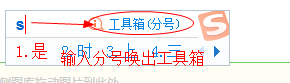 搜狗的五笔怎么打 搜狗拼音输入法怎么设置五笔打字
搜狗的五笔怎么打 搜狗拼音输入法怎么设置五笔打字2024-05-13
- 怎样关闭搜狗输入法的声音 搜狗输入法去除打字声音
- 怎样改搜狗输入法皮肤 搜狗拼音输入法皮肤更换步骤
- 搜狗输入法怎么打字 搜狗输入法不会读的字怎么打
- 搜狗输入法键盘字体怎么变大 搜狗输入法字体设置
- 电脑怎样改成拼音打字 电脑拼音输入法怎么切换
- word如何输入拼音带声调 Word输入带声调的拼音方法
- 电脑如何硬盘分区合并 电脑硬盘分区合并注意事项
- 连接网络但是无法上网咋回事 电脑显示网络连接成功但无法上网
- 苹果笔记本装windows后如何切换 苹果笔记本装了双系统怎么切换到Windows
- 电脑输入法找不到 电脑输入法图标不见了如何处理
- 怎么卸载不用的软件 电脑上多余软件的删除方法
- 微信语音没声音麦克风也打开了 微信语音播放没有声音怎么办
电脑教程推荐
- 1 如何屏蔽edge浏览器 Windows 10 如何禁用Microsoft Edge
- 2 如何调整微信声音大小 怎样调节微信提示音大小
- 3 怎样让笔记本风扇声音变小 如何减少笔记本风扇的噪音
- 4 word中的箭头符号怎么打 在Word中怎么输入箭头图标
- 5 笔记本电脑调节亮度不起作用了怎么回事? 笔记本电脑键盘亮度调节键失灵
- 6 笔记本关掉触摸板快捷键 笔记本触摸板关闭方法
- 7 word文档选项打勾方框怎么添加 Word中怎样插入一个可勾选的方框
- 8 宽带已经连接上但是无法上网 电脑显示网络连接成功但无法上网怎么解决
- 9 iphone怎么用数据线传输文件到电脑 iPhone 数据线 如何传输文件
- 10 电脑蓝屏0*000000f4 电脑蓝屏代码0X000000f4解决方法